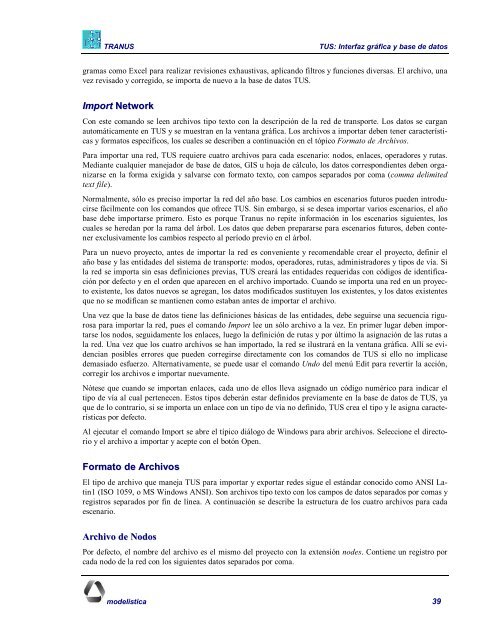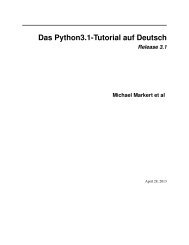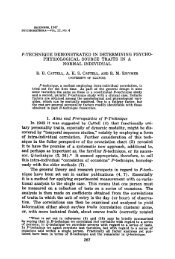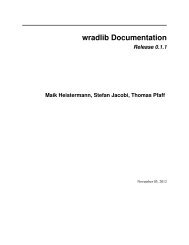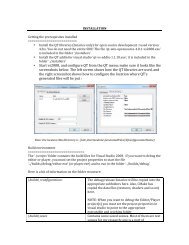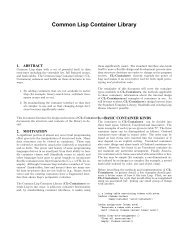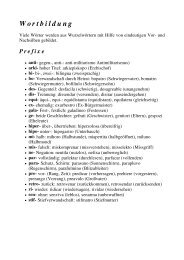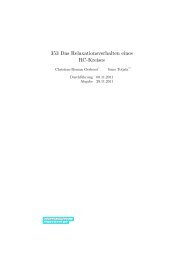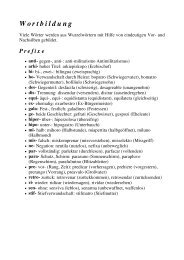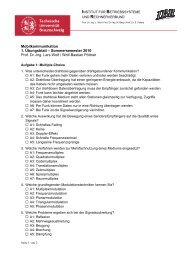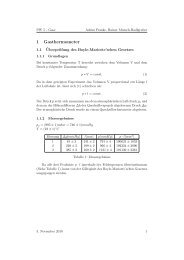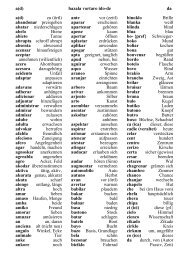TUS: Interfaz gráfica y base de datos - Bitbucket
TUS: Interfaz gráfica y base de datos - Bitbucket
TUS: Interfaz gráfica y base de datos - Bitbucket
Create successful ePaper yourself
Turn your PDF publications into a flip-book with our unique Google optimized e-Paper software.
TRANUS <strong>TUS</strong>: <strong>Interfaz</strong> <strong>gráfica</strong> y <strong>base</strong> <strong>de</strong> <strong>datos</strong><br />
gramas como Excel para realizar revisiones exhaustivas, aplicando filtros y funciones diversas. El archivo, una<br />
vez revisado y corregido, se importa <strong>de</strong> nuevo a la <strong>base</strong> <strong>de</strong> <strong>datos</strong> <strong>TUS</strong>.<br />
Import Network<br />
Con este comando se leen archivos tipo texto con la <strong>de</strong>scripción <strong>de</strong> la red <strong>de</strong> transporte. Los <strong>datos</strong> se cargan<br />
automáticamente en <strong>TUS</strong> y se muestran en la ventana <strong>gráfica</strong>. Los archivos a importar <strong>de</strong>ben tener características<br />
y formatos específicos, los cuales se <strong>de</strong>scriben a continuación en el tópico Formato <strong>de</strong> Archivos.<br />
Para importar una red, <strong>TUS</strong> requiere cuatro archivos para cada escenario: nodos, enlaces, operadores y rutas.<br />
Mediante cualquier manejador <strong>de</strong> <strong>base</strong> <strong>de</strong> <strong>datos</strong>, GIS u hoja <strong>de</strong> cálculo, los <strong>datos</strong> correspondientes <strong>de</strong>ben organizarse<br />
en la forma exigida y salvarse con formato texto, con campos separados por coma (comma <strong>de</strong>limited<br />
text file).<br />
Normalmente, sólo es preciso importar la red <strong>de</strong>l año <strong>base</strong>. Los cambios en escenarios futuros pue<strong>de</strong>n introducirse<br />
fácilmente con los comandos que ofrece <strong>TUS</strong>. Sin embargo, si se <strong>de</strong>sea importar varios escenarios, el año<br />
<strong>base</strong> <strong>de</strong>be importarse primero. Esto es porque Tranus no repite información in los escenarios siguientes, los<br />
cuales se heredan por la rama <strong>de</strong>l árbol. Los <strong>datos</strong> que <strong>de</strong>ben prepararse para escenarios futuros, <strong>de</strong>ben contener<br />
exclusivamente los cambios respecto al período previo en el árbol.<br />
Para un nuevo proyecto, antes <strong>de</strong> importar la red es conveniente y recomendable crear el proyecto, <strong>de</strong>finir el<br />
año <strong>base</strong> y las entida<strong>de</strong>s <strong>de</strong>l sistema <strong>de</strong> transporte: modos, operadores, rutas, administradores y tipos <strong>de</strong> vía. Si<br />
la red se importa sin esas <strong>de</strong>finiciones previas, <strong>TUS</strong> creará las entida<strong>de</strong>s requeridas con códigos <strong>de</strong> i<strong>de</strong>ntificación<br />
por <strong>de</strong>fecto y en el or<strong>de</strong>n que aparecen en el archivo importado. Cuando se importa una red en un proyecto<br />
existente, los <strong>datos</strong> nuevos se agregan, los <strong>datos</strong> modificados sustituyen los existentes, y los <strong>datos</strong> existentes<br />
que no se modifican se mantienen como estaban antes <strong>de</strong> importar el archivo.<br />
Una vez que la <strong>base</strong> <strong>de</strong> <strong>datos</strong> tiene las <strong>de</strong>finiciones básicas <strong>de</strong> las entida<strong>de</strong>s, <strong>de</strong>be seguirse una secuencia rigurosa<br />
para importar la red, pues el comando Import lee un sólo archivo a la vez. En primer lugar <strong>de</strong>ben importarse<br />
los nodos, seguidamente los enlaces, luego la <strong>de</strong>finición <strong>de</strong> rutas y por último la asignación <strong>de</strong> las rutas a<br />
la red. Una vez que los cuatro archivos se han importado, la red se ilustrará en la ventana <strong>gráfica</strong>. Allí se evi<strong>de</strong>ncian<br />
posibles errores que pue<strong>de</strong>n corregirse directamente con los comandos <strong>de</strong> <strong>TUS</strong> si ello no implicase<br />
<strong>de</strong>masiado esfuerzo. Alternativamente, se pue<strong>de</strong> usar el comando Undo <strong>de</strong>l menú Edit para revertir la acción,<br />
corregir los archivos e importar nuevamente.<br />
Nótese que cuando se importan enlaces, cada uno <strong>de</strong> ellos lleva asignado un código numérico para indicar el<br />
tipo <strong>de</strong> vía al cual pertenecen. Estos tipos <strong>de</strong>berán estar <strong>de</strong>finidos previamente en la <strong>base</strong> <strong>de</strong> <strong>datos</strong> <strong>de</strong> <strong>TUS</strong>, ya<br />
que <strong>de</strong> lo contrario, si se importa un enlace con un tipo <strong>de</strong> vía no <strong>de</strong>finido, <strong>TUS</strong> crea el tipo y le asigna características<br />
por <strong>de</strong>fecto.<br />
Al ejecutar el comando Import se abre el típico diálogo <strong>de</strong> Windows para abrir archivos. Seleccione el directorio<br />
y el archivo a importar y acepte con el botón Open.<br />
Formato <strong>de</strong> Archivos<br />
El tipo <strong>de</strong> archivo que maneja <strong>TUS</strong> para importar y exportar re<strong>de</strong>s sigue el estándar conocido como ANSI Latin1<br />
(ISO 1059, o MS Windows ANSI). Son archivos tipo texto con los campos <strong>de</strong> <strong>datos</strong> separados por comas y<br />
registros separados por fin <strong>de</strong> línea. A continuación se <strong>de</strong>scribe la estructura <strong>de</strong> los cuatro archivos para cada<br />
escenario.<br />
Archivo <strong>de</strong> Nodos<br />
Por <strong>de</strong>fecto, el nombre <strong>de</strong>l archivo es el mismo <strong>de</strong>l proyecto con la extensión no<strong>de</strong>s. Contiene un registro por<br />
cada nodo <strong>de</strong> la red con los siguientes <strong>datos</strong> separados por coma.<br />
mo<strong>de</strong>listica 39